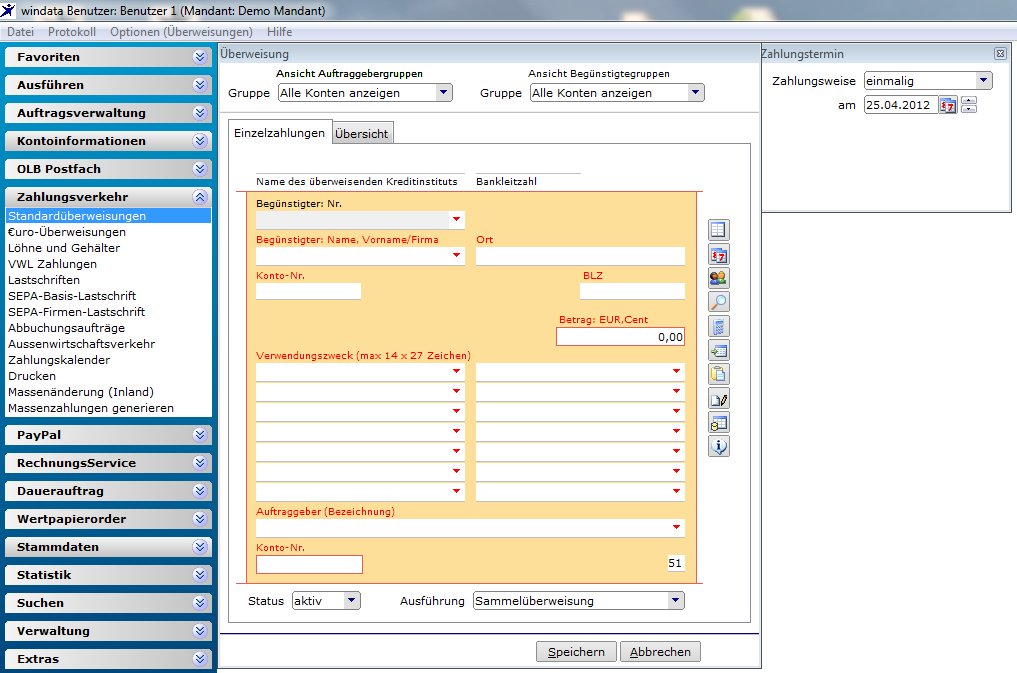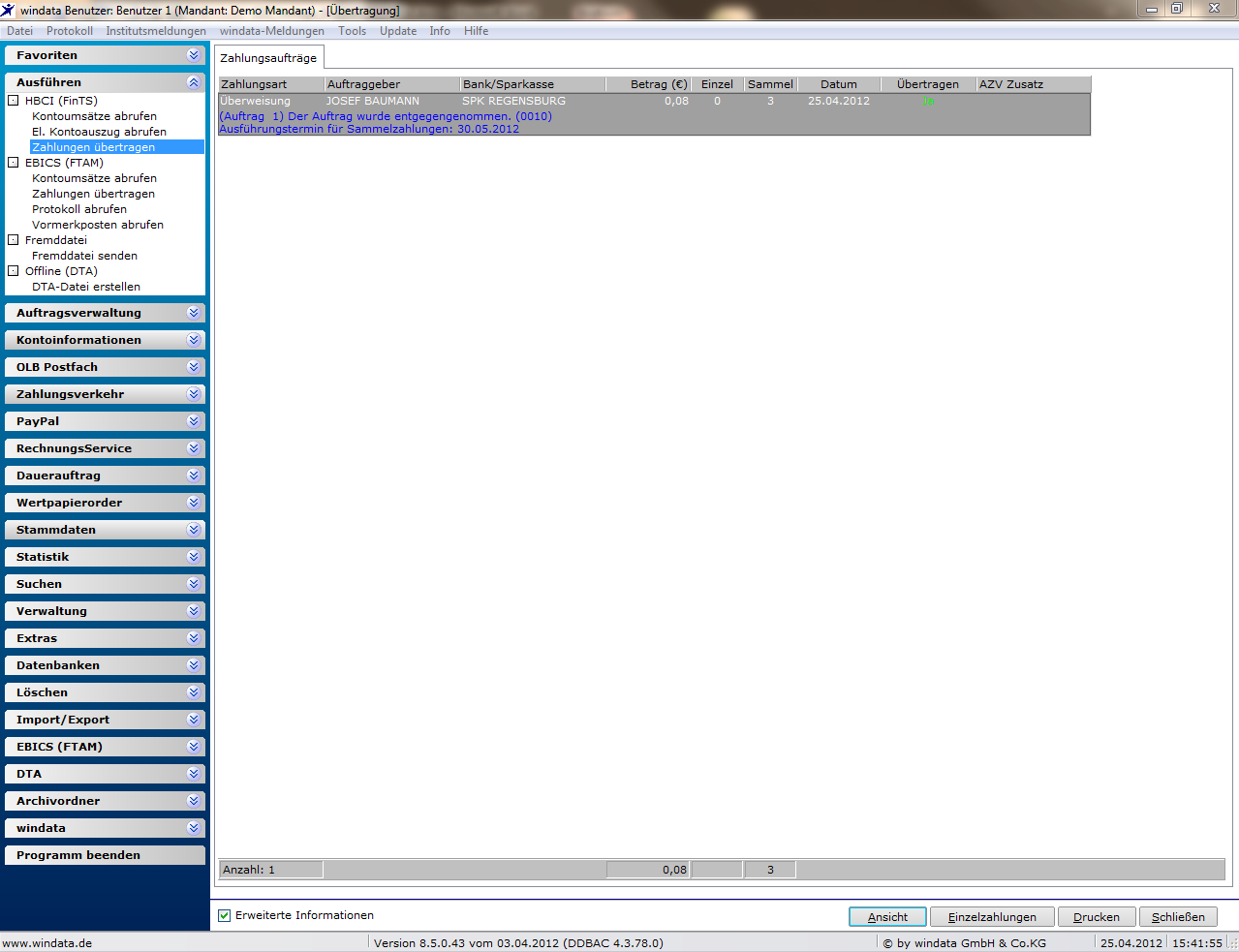Terminierte Sammelüberweisung anlegen und übertragen
Aus windata WIKI
Vermerk: Im Folgenden wird von der aktuellsten Programmversion von windata ausgegangen. Falls Abweichungen zu Ihrer Version bestehen sollten, ist gegebenenfalls ein Update erforderlich.
Beschreibung
Sollen Zahlungen zwar am aktuellen Tag an die Bank übertragen werden, die Bank soll sie jedoch erst an einem Datum in der Zukunft ausführen, so handelt es sich um eine echte HBCI-Terminüberweisung. Dies ist sinnvoll, wenn Zahlungen während Abwesenheit des Anwenders, wie z. B. eines Urlaubs, trotzdem ausgeführt werden sollen. Diese Funktion kann nur genutzt werden, sofern die Bank den Geschäftsvorfall für das betreffende Auftraggeberkonto freigeschalten hat. Bei der Vorgehensweise in windata wird zwischen Einzel- und Sammelüberweisung unterschieden.
Allgemeine Vorgehensweise
Die Eingabe erfolgt über den Menüpunkt „Zahlungsverkehr“ und „Standardüberweisung“. Sind bereits erfasste Standardüberweisungen vorhanden, wird der Button „Neu“ angeklickt.
Überweisungsdaten wie Begünstigter, Kontonummer, Betrag usw. werden eingegeben. Standardmäßig ist ein Zahlungstermin des aktuellen Tages angegeben. Für eine Terminüberweisung wird das Symbol „Zahlungstermin“ (zweites Icon von oben) aufgerufen.
Es wird ein Termin in der Zukunft gewählt. Bei Sammelüberweisungen wird bei „echte HBCI-Terminüberweisung“ kein Haken gesetzt, diese Funktion ist nur für Einzelüberweisungen relevant.
Sollte die Funktion trotzdem ausgewählt werden, so erscheint ein entsprechender Hinweis.
Sobald die Eingaben vollständig sind, wird die Terminüberweisung über den Button „Speichern“ in windata gespeichert.
Über den Reiter „Übersicht“ können alle erfassten Terminüberweisungen angesehen, eventuell geändert werden oder einer der anderen Bearbeitungsmöglichkeiten ausgewählt werden.
Übertragung einer Terminüberweisung mit dem HBCI Sicherheitsverfahren –Sammelüberweisung–
Über den Menüpunkt „Ausführen“ und „Zahlungen übertragen“ werden Terminüberweisungen an die Bank übertragen. Oben wird der Reiter „Überweisungen“ aufgerufen, über den Kalender („Fällig bis“) wird der entsprechende Tag ausgewählt und mit „Weiter“ bestätigt.
Im Folgefenster erfolgt die entscheidende Auswahl, bei „Ausführungstermin für Sammelaufträge“ muss der gewünschte Ausführungstermin angegeben werden, diese Angabe ist für die Bank wesentlich. Wird die Überweisung ohne den gesetzten Haken übertragen, würde ihn die Bank, ungeachtet des Wunschtermins, trotzdem mit sofortiger Wirkung ausführen. Mit „Weiter“ bestätigen.
Anschließend wird zur Übertragung die entsprechende PIN verlangt. Je nach Art des HBCI-Verfahrens (Chipkarte, PIN/TAN oder Schlüsseldatei) weichen die nächsten Schritte voneinander ab. (Beispiel: Chipkarte).
Nach Eingabe der PIN wird die Verbindung zum Rechenzentrum aufgebaut und die Abbuchungen dahin übertragen. Ob die Transaktion erfolgreich war, zeigt die anschließende Bestätigung. Im Nachhinein können alle Transaktionen auch im Programm unter dem Menüpunkt "Statistik/Übertragene Terminzahlungen" angesehen werden.
Weitere Möglichkeiten
Folgende Links helfen Ihnen im Bereich Zahlungsverkehr weiter: